サイトにアクセスできなくなった場合の対処方法
公開: 2022-04-28しばらくの間サイトを管理している場合は、バグ、問題、コードの競合などが多数発生している可能性がありますが、最悪の事態が発生してサイトから完全にロックアウトされた場合はどうなりますか。 何回も前に何度も行ったように、WordPress管理ダッシュボードにログインしようとしている状況を想像してみてください-アクセスが拒否されました。 最初に考えたのは、パスワードのつづりを間違えたということですが、それでもうまくいかない場合は、パニックが忍び寄り始めます。
これはあなたがあなたのサイトにあなたを連れて行くオプション、提案、何かを必要とする時であり、そしてこれは私たちがやって来るところでもあります。
この状況は非常にストレスが多いですが、事前に(すでに実施されている不測の事態)または事後に(すでにロックアウトされた後)実行できるアクションがあります。 あなたは通常、それが起こっているときにまっすぐに考えていません。 このため、このような問題を解決するためにできるすべてのことのチェックリストを確認します。 主に問題が発生したときに実行するアクションに焦点を当てますが、そもそも問題が発生しないようにするために実行できる特定のアクションについても説明します。
言うまでもありませんが、とにかく強調表示します。以下にリストされている変更を行う前に、データをバックアップしてください。 比較的単純なソリューションの問題は、削除してはいけないものを削除すると、大きな問題になる可能性があります。 あなたのサイトをあなたの最終論文と考えて、それに応じて扱ってください。 これにより、バックアップフロントでのエラーの余地が最小限に抑えられます。
キャッシュをクリアしてCookieを削除する
パスワードを確認する以外に、これは数回クリックするだけで問題を解決するための最も簡単な方法です。
時間が経つにつれて、ブラウザで作業するときに物事が増えていく傾向があり、クローゼットに衣服がいっぱい詰まっているように、適切にメンテナンスして定期的に掃除しないと、何かが壊れてしまう可能性があります。 キャッシュとCookieの両方を削除することで、基本的に内部ブラウザメモリを解放し、新たなスタートを切ることができます。
初歩的なように見えるかもしれませんが、それを完全に無視しないでください。 過去数回のブラウジングセッションで競合が発生した場合、この方法で問題が解決する可能性があります。 これは、問題を解決するための最初のステップと考えてください。これは、「電源をオフにしてから再度オンにする」ことに相当します。 あなたが助けを求めて連絡する人は誰でもあなたにこれをしたかどうか尋ねるでしょう、それで、なぜそれを前もってしてみませんか。
FTPを介してプラグイン/テーマを無効にする
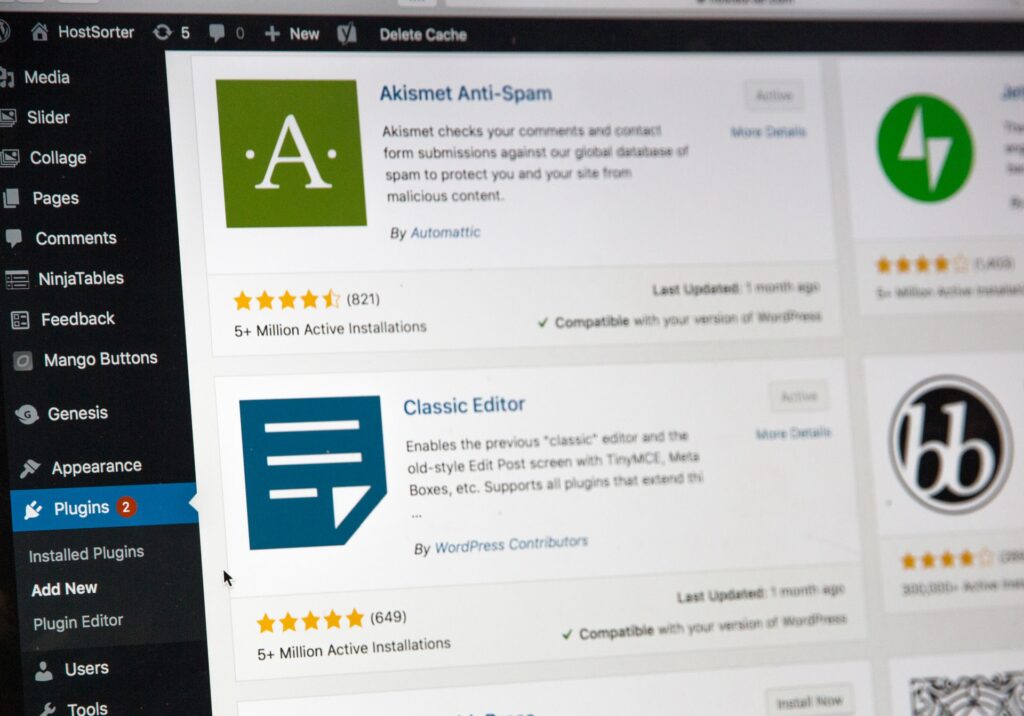
問題が、すでに使用しているものと競合するプラグインやテーマに起因する場合があります。 これは、機能していないソフトウェア、WordPressと互換性のないアプリ/テーマ、または相互に原因である可能性があります。 ここでの可能性はたくさんあり、おそらくすべての根底に行きたいと思うでしょうが、サイトにアクセスできない場合はそれを行うことはできません。
プラグインやテーマのように不可欠なものを無効にすることは大したことのように思えるかもしれませんが、実際にはそうではありません。 サードパーティのソフトウェア、高度なコーディング、または何年にもわたって選ばれた少数の人々のために秘密にされてきたいくつかの慈悲深い知識でフープを飛び越えることはありません。 あなたがする必要があるのはあなたのWordPressディレクトリを見つけて、テーマとプラグインフォルダにアクセスして、それらの名前を変更することです。 はい、それはとても簡単です。
それがとても簡単な理由は、プラットフォーム自体です。 WordPressは、何かが合わない場合に「工場出荷時の設定」に戻ろうとするという意味で、直感的なプラットフォームです。 すべてのプラグインを含むフォルダーが見つからない場合は、プラグインを無効にします。 アクティブなテーマのフォルダが見つからない場合は、デフォルトのフォルダが使用されます。 どのアドオンも問題にならないときにサイトを起動すると、自分が立っている場所と前進する方法をより明確に把握できます。
問題を特定し、それがテーマとプラグインに起因することを除外したら(または問題のあるものを削除すると)、フォルダーの名前を再度変更して、すべてが正常であったときと同じようにすべてを使用できます。
新しい.htaccessファイルを作成します
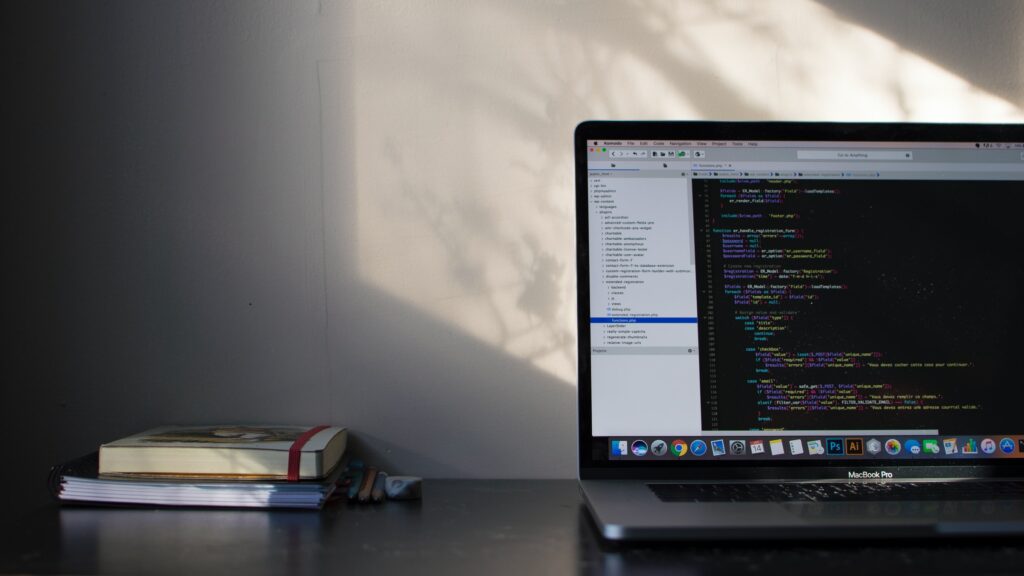
前述の2つの手順/方法に比べると多少高度ですが、新しい.htaccessファイルの作成はそれほど複雑ではないので、試してはいけません。 .htaccessファイルは、Apache Webサーバーの構成ファイルであり、サーバーとの関係でサイトがどのように動作するかに関するルールを定義します。 問題は、ファイルの小さな問題でもすべてが壊れることがあるため、それが実際に問題の原因である可能性が常にあります。

ファイル自体を編集することはお勧めしませんが(既に精通している場合を除く)、代わりにファイルを完全に置き換えて、サイトを新たに開始することをお勧めします。
ご想像のとおり、最初のステップは、ホストディレクトリにある現在のファイルを削除することです。 削除する前に、必ずバックアップを作成してください。 最初に免責事項を強調しましたが、反響することが重要です。
削除したら、サイトにログインしてみてください。 今回ログインが成功した場合は、パーマリンクの設定と保存に移動して、ダッシュボードから新しい.htaccessファイルをすぐに作成する必要があります。
サードパーティのソフトウェアを使用する
プラットフォームとしてのWordPressのオープンソースの性質のため、WordPressの操作中に発生する問題のほとんどは、以前に他の誰かに発生したことがあります。 それらの多くの場合、誰かがすでに解決策を考え出し、それらに対抗するプラグインを作成しています。 したがって、あなたは自分の過ちから学ぶことをやめ、同じまたは類似の問題を解決するだけでなく、それらを完全に防ぐために誰かがすでに開発したツールを使用する絶好の立場にいます。
たとえば、WP Resetなどのプラグインを使用すると、多くの潜在的な手間を省くことができます。 あなたはそれを見て、それはあなたのサイトをリセットすることだと思うかもしれませんが、PRO機能はこのような危機に最適です。
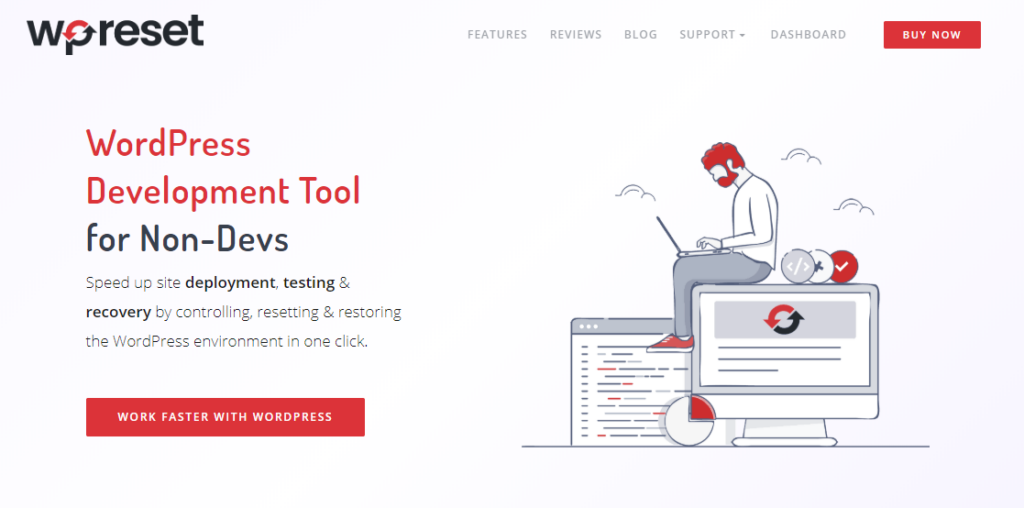 まず、WordPressサイトに統合されているプラグイン自体とは別のダッシュボードにアクセスできます。 これは、サイトからロックアウトされている場合でもこのダッシュボードにアクセスできることを意味し、ストレスレベルをすぐに緩和します。 ダッシュボードの使用は、WordPressのようなサイト管理プラットフォームを使用したことがある人にとっては簡単なはずです(ロックアウトされていますが、それ以外の場合は使用しています)。
まず、WordPressサイトに統合されているプラグイン自体とは別のダッシュボードにアクセスできます。 これは、サイトからロックアウトされている場合でもこのダッシュボードにアクセスできることを意味し、ストレスレベルをすぐに緩和します。 ダッシュボードの使用は、WordPressのようなサイト管理プラットフォームを使用したことがある人にとっては簡単なはずです(ロックアウトされていますが、それ以外の場合は使用しています)。
バックアップ用のスナップショット
たとえば、記事全体でバックアップを数回作成することの重要性をすでに強調しました。 WP Resetには、スナップショットを作成するオプションがあり、問題が発生した場合に元に戻して、効果的なセーフティネットを作成できます。
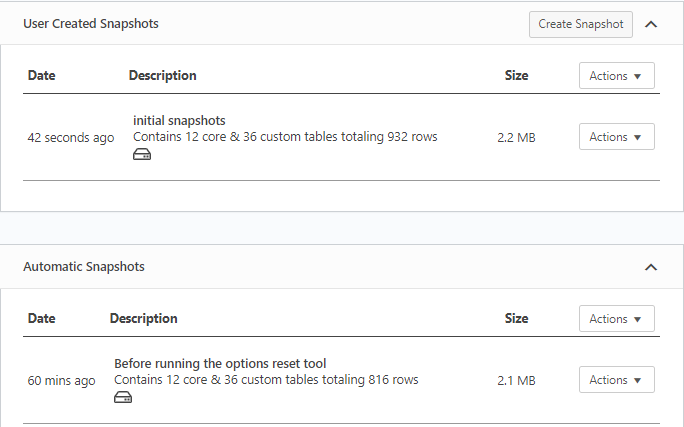
これらのスナップショットは、WordPress内のプラグインを介して作成する必要があります(自動、手動、またはその両方)。ただし、ダッシュボードを介してスナップショットを参照およびアクティブ化すると、これまでに説明したすべてのメソッドをチェックする必要がなくなります。
あなたがする必要があるのは、すべてがうまくいったポイントに戻って、そこから行くことです。 また、すべてのスナップショットはクラウドを介して利用できるため、メインサイトに何が発生し、アクセスを拒否しても、バックアップデータベースは常に安全です。
緊急復旧スクリプト
間違いなく、Emergency Recovery Script(またはERS)は、アクセスできないサイトのロックを解除するための究極のツールです。 他のすべてが失敗した場合、これはあなたを救済する唯一のものになります。 ERSは、WordPressのリカバリに使用されるWordPressから独立したスタンドアロンのファイルであり、スナップショットクラウドストレージと同様に、このような問題の影響を受けません。
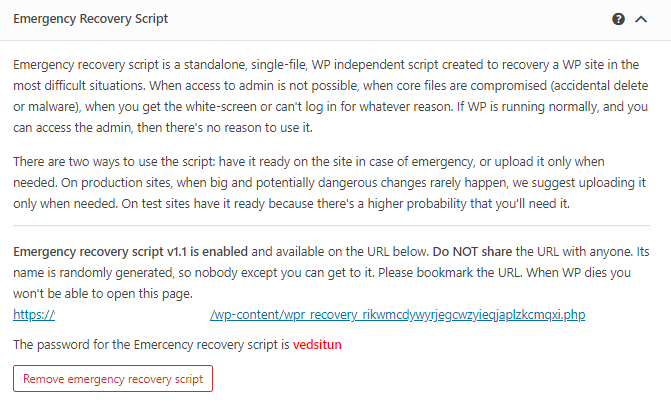
WPリセットでERSを使用するには、2つの方法があります。問題が発生する前に不測の事態としてインストールする方法と、ロックアウトされた後にのみインストールする方法です。 アクセスの問題が発生する可能性に応じて、各オプションで問題ありません。 最初からインストールするのは非常に簡単です。ボタンを押すだけです。
ロックアウトされた後にインストールするには、さらに作業が必要です。 最初のステップは、WPResetPROダッシュボードからスクリプトをダウンロードすることです。 その後、再びFTPに戻ります。サイトのサーバーに接続する必要があります。
そこに到達したら、WPルートフォルダを見つけてERSファイルをアップロードします。 これでサイトで有効になりました。あとはアクセスしてリカバリを開始するだけです。 ボタンを押すだけではありませんが、それでもこのような深刻な問題に対する比較的簡単な解決策です。
結論
あなたのサイトから締め出されたときの最初の反応は決して楽しいものではありません。 あなたはいつも少なくとも少しパニックになり、怒って、何が悪かったのか頭を包み込もうとします。 心配しないでください、それは正常です。 システムから出たら、解決策を見つける時が来ました。
ここで取り上げる方法は、明白なオプションから最終的なオプションまでさまざまであるため、ほとんどの場合、これらのいずれかですべてが解決されます。 ただし、他にも試すことができる方法があり、決して恐れることはありません。 結局のところ、サイトへのアクセスはWeb管理において最も重要なことであり、問題の解決に時間がかかるほど、問題は大きくなります。
